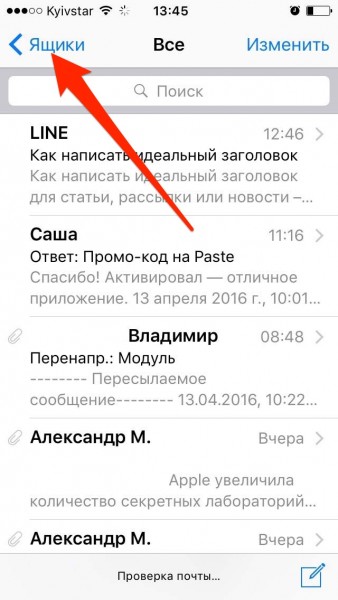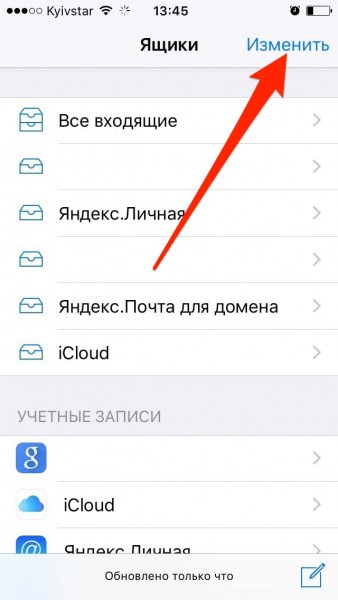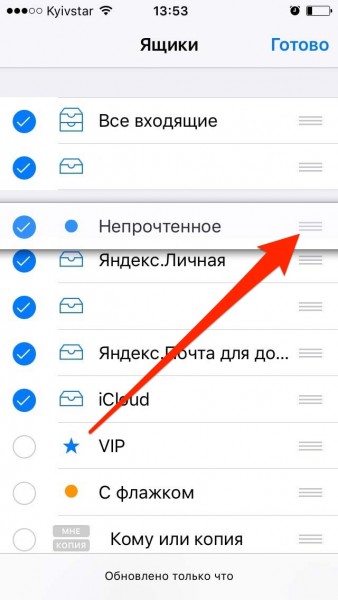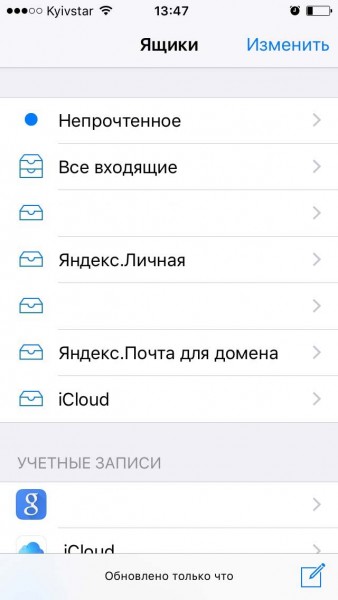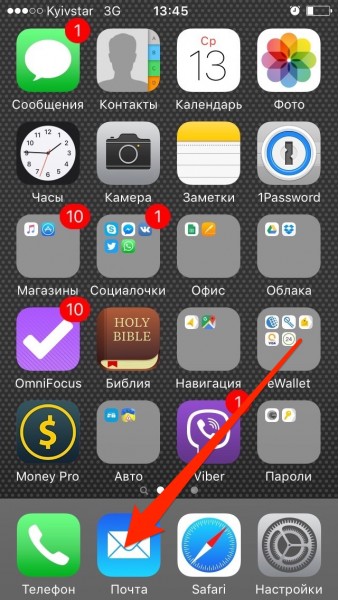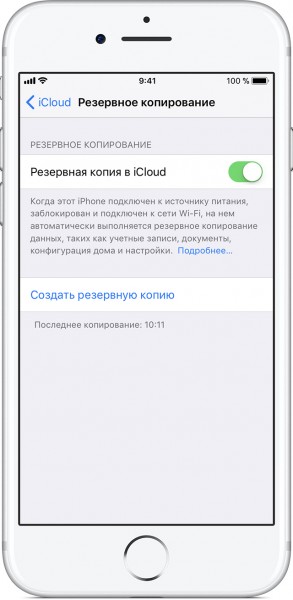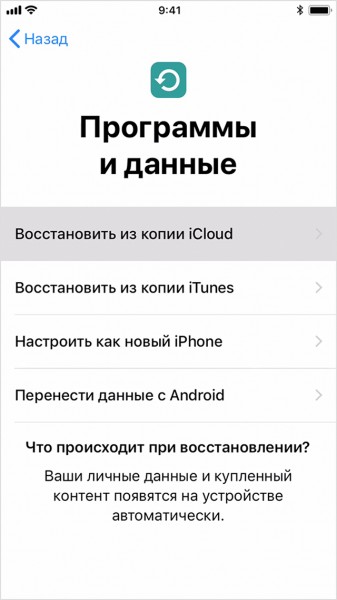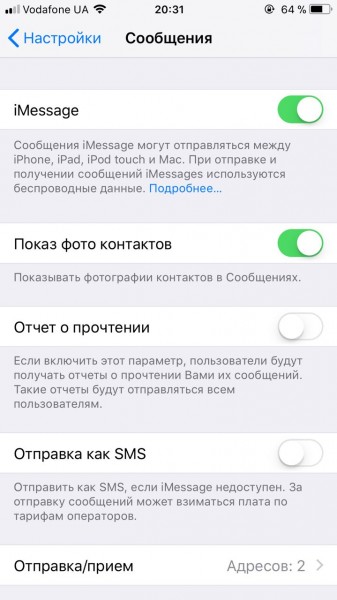- Если вы не можете получать или отправлять сообщения при использовании устройств iPhone, iPad или iPod touch
- Первоочередные действия
- Если отображается красный восклицательный знак
- Если отображается зеленое облачко сообщения
- Если вы получаете сообщения на одном устройстве, но не получаете на другом
- Проблемы с отправкой групповых сообщений
- Просмотр непрочитанных сообщений на iPhone
- Просмотр всех непрочитанных сообщений
- Исправление ошибок в работе приложений
- Оставление сообщения непрочитанным
- Не открываются смс на iPhone на iOS 15. Что делать?
- Не открываются сообщения на айфоне
- Что делать, если не заходит в сообщения на iOS 15/14
Если вы не можете получать или отправлять сообщения при использовании устройств iPhone, iPad или iPod touch
Узнайте, что делать, если при отправке сообщения отображается предупреждение или если вы не можете отправлять или получать сообщения.
Первоочередные действия
- Перезапустите устройство:
- iPhone
- iPad
- iPod touch
- Проверка сетевого подключения. Для отправки сообщения iMessage или MMS требуется подключение к сотовой сети передачи данных или сети Wi-Fi. Для отправки сообщения SMS требуется подключение к сотовой сети. Если включена функция «Вызовы по Wi-Fi», сообщения SMS можно отправлять через сеть Wi-Fi.
- Обратитесь к оператору сотовой связи, чтобы узнать, поддерживает ли он отправку сообщений нужного вам типа (например, MMS или SMS).
- Если вы пытаетесь отправлять групповые сообщения MMS с устройства iPhone, выберите «Настройки» > «Сообщения» и включите функцию «Сообщения MMS». Если на iPhone не отображается параметр «Сообщения MMS» или «Сообщения групп», обратитесь к своему оператору сотовой связи.
- Убедитесь, что на устройстве достаточно места для приема изображений и видео.
- Убедитесь, что номер телефона или адрес электронной почты получателя указан верно.
Если вам по-прежнему требуется помощь, найдите свою проблему и ее решение ниже.
Сообщение не доставлено
Отображается зеленое облачко сообщения
Проблема с получением сообщений на устройстве
Проблемы с групповыми сообщениями
Если отображается красный восклицательный знак
Если при попытке отправить сообщение отображаются и уведомление «Не доставлено», выполните следующие действия.
- Проверьте сетевое подключение.
- Нажмите , а затем — «Повторить».
- Если отправить сообщение по-прежнему не удается, нажмите , а затем — «Отправить как SMS/MMS». За сообщения может взиматься плата. За дополнительной информацией обратитесь к оператору.
Если отображается зеленое облачко сообщения
Если сообщение отображается в зеленом облачке, а не в голубом, оно было отправлено с помощью MMS/SMS, а не iMessage. Для этого есть несколько причин:
- У адресата сообщения нет устройства Apple.
- Служба iMessage отключена на вашем устройстве или на устройстве получателя. Чтобы проверить, включена ли служба iMessage на вашем устройстве, выберите «Настройки» > «Сообщения» > iMessage.
- Служба iMessage временно недоступна на вашем устройстве или на устройстве получателя.
Если вы получаете сообщения на одном устройстве, но не получаете на другом
Если у вас есть iPhone и другое устройство iOS, такое как iPad, в настройках iMessage для получения и отправки сообщений может быть указан идентификатор Apple ID, а не номер телефона. Чтобы проверить, настроен ли номер телефона для отправки и получения сообщений, выберите «Настройки» > «Сообщения» и нажмите «Отправка/прием».
Если ваш номер телефона не отображается, вы можете связать номер iPhone со своим идентификатором Apple ID, чтобы отправлять и получать сообщения iMessage со своего номера телефона. Также можно настроить функцию «Переадресация», чтобы отправлять и получать сообщения MMS и SMS на всех устройствах Apple.
Проблемы с отправкой групповых сообщений
Если вы в групповом сообщении и перестали получать сообщения, проверьте, не вышли ли вы из разговора. Откройте программу «Сообщения» и нажмите групповое сообщение. Вывод сообщения «Вы покинули разговор» означает, что вы либо вышли из разговора, либо были удалены из группового сообщения. Повторно присоединиться к групповому сообщению можно только в случае, если вас добавит кто-либо из участников.
Чтобы начать новое групповое сообщение:
- Откройте приложение «Сообщения» и нажмите кнопку «Создать» , чтобы написать сообщение.
- Укажите номера телефонов или адреса электронной почты своих контактов.
- Введите сообщение и нажмите кнопку «Отправить» .
При возникновении других проблем с групповым сообщением может потребоваться удаление существующего разговора и создание нового. Чтобы удалить групповое сообщение:
- Откройте программу «Сообщения» и найдите разговор, который требуется удалить.
- Смахните влево на разговоре.
- Нажмите кнопку «Удалить».
После удаления восстановить сообщение невозможно. Если требуется сохранить части сообщения, делайте снимки экрана. Чтобы сохранить вложение из сообщения, нажмите и удерживайте его, затем выберите «Еще» и «Сохранить».
Источник
Просмотр непрочитанных сообщений на iPhone
Непрочитанные сообщения Айфон могут появляться из-за сбоя в работе приложений, но иногда цифры показывают реальное количество посланий, которые вы не прочитали в потоке входящей корреспонденции. Чтобы разобраться, из-за чего висит непрочитанное сообщение, научимся выделять его из всего потока входящих посланий.
Просмотр всех непрочитанных сообщений
Сначала разберемся с ситуация, когда на Айфоне висит действительно непрочитанное сообщение, просто вы не можете его найти среди другой входящей корреспонденции. Чтобы увидеть непрочитанные сообщения из всех аккаунтов сразу, воспользуемся стандартным приложением iOS «Почта». В нем есть ящик «Непрочитанные», но по умолчанию он скрыт. Чтобы устранить это неудобство:
- Запустите стандартное приложение «Почта».
- Нажмите на кнопку «Ящики» в верхнем углу.
- Щелкните «Изменить».
- Выделите пункт «Непрочтенное». Можно отсортировать все ящики в списке, поменяв их местами.
- Нажмите «Готово» для сохранения.
Теперь в «Почте» будет еще один ящик, в который будет складываться непрочитанная корреспонденция. После того, как вы откроете письмо, оно автоматически переместится в папку «Входящие».
Это решение позволит вам быстрее реагировать на входящие сообщения и быстро сортировать новые письма, просматривая их в отдельном ящике.
Исправление ошибок в работе приложений
Если вы обнаружили, что непрочитанных писем в почте Айфона нет, или изначально уведомление висело на приложении «Сообщения» или мессенджере, а не почтовом клиента, то, вероятнее всего, причиной этого является сбой в работе программы. С месседжерами разобраться проще: достаточно полностью завершить их работу и запустить приложения заново, чтобы лишняя цифра пропала.
В случае со сторонними программами причиной может быть также «кривое» обновление, то есть ошибка разработчиков. Если счётчик сообщений сломался после обновления приложения, то просто подождите: через некоторое время пользователи завалят разработчиков жалобами, те внесут исправления и выкатят новый апдейт.
Если же индикатор висит над иконкой встроенного приложения «Сообщения», но вы уверены, что все диалоги прочитаны, остаётся один вариант решения проблемы: сброс настроек к первоначальному состоянию с предварительным созданием резервной копии пользовательской информации.
Чтобы создать резервную копию в iCloud:
- Подключите устройство к Wi-Fi.
- Откройте настройки, выберите Apple ID и зайдите в раздел iCloud.
- Передвиньте ползунок «Резервная копия» в положение «Вкл.».
- Нажмите «Создать резервную копию» и не отключайте Wi-Fi до завершения процесса.
После создания резервной копии выполните сброс настроек и контента. Ход этой операции будет отображаться полосой на экране смартфона. После завершения сброса появится окно первоначальной настройки: вам придется заново выбрать язык и регион, подключиться к Wi-Fi и включить геолокацию. Чтобы вернуть информацию на телефон, на экране «Настройка iPhone» выберите значение «Восстановить из копии iCloud».
Для завершения процедуры необходимо авторизоваться в Apple ID, согласиться с политикой конфиденциальности и придумать новый пароль ограничений. После такого отката и восстановления бессмысленный значок с якобы непрочитанным сообщением должен пропасть.
Оставление сообщения непрочитанным
Если на Айфоне висит непрочитанное сообщение, то как его убрать мы разобрались. А что если нужно сделать наоборот — оставить сообщение непрочитанным после того, как открыли его? В почтовых клиентах с этим нет проблем: в интерфейсе всегда есть кнопка, чтобы сделать открытое сообщение непрочитанным и вернуть значок, который напомнит о том, что у вас есть важное послание.
В случае с iMessage и другими приложениями для общения ситуация чуть сложнее. Обычно люди хотят, чтобы сообщение оставалось непрочитанным для того, кто его отправил. То есть вы посмотрели послание, а отправитель об этом не узнал. Чтобы делать так в iMessage, зайдите в настройки iOS, выберите раздел «Сообщения» и отключите «Отчет о прочтении».
После отключения отчета о прочтении вы сможете открывать входящие сообщения, но их отправитель не будет об этом знать. У владельцев последних моделей iPhone с поддержкой функции 3D Touch появилась дополнительная возможность: чтобы посмотреть содержание SMS, достаточно легко прикоснуться к экрану. Отправитель сообщения не получит уведомление о прочтении, потому что вы его как будто не открывали. Чуть более сильное нажатие откроет сообщение полностью и отправитель узнает, что вы его прочитали.
У других приложений для общения есть свои секреты. Например, оставлять входящие сообщения ВКонтакте можно в клиенте KateMobile, а в Telegram содержимое диалога без прочтения сообщения можно увидеть, зажав палец на чате.
Источник
Не открываются смс на iPhone на iOS 15. Что делать?
Мобильная платформа iOS 15/14 оказалась на удивление довольно «сырой» — многочисленные баги, зависания, ошибки и прочие лаги. В списке самых частых ошибок есть «Не открываются сообщения на iPhone». Действительно, владельцы айфонов заметили данную проблему и не могут понять, почему на iPhone не открываются смс.
Возможность сделать откат на iOS 15/14 давно уже пропала, значит, необходимо решать эту проблему как-то по-другому. На этот случай мы рекомендуем вам воспользоваться инструментом Tenorshare ReiBoot, если не помогают самые распространенные способы устранения ошибок.
Не открываются сообщения на айфоне
Если на iPhone с iOS 15/14 не открываются смс, сначала надо попробовать просто перезагрузить ваш телефон с помощью кнопки питания. После выключения устройства снова включите его, откройте приложение Сообщения и проверьте, открываются ли смс. Если этот способ не помог вам справиться с проблемой, мы рекомендуем вам обратить свое внимание на программу Tenorshare ReiBoot.
Программа Tenorshare ReiBoot – это универсальный инструмент, который справляется с многочисленными iOS ошибками, зависаниями и прочими системными глюками с помощью входа и выхода из режима восстановления.


Что делать, если не заходит в сообщения на iOS 15/14
1. Скачайте программу Tenorshare ReiBoot на свой компьютер. Когда загрузка будет завершена, выполните ее установку. Затем запустите утилиту. Далее подключите ваш iPhone к компьютеру с помощью кабеля USB, и программа распознает ваше устройство.
2. Теперь нажмите на активную кнопку «Войти в режим восстановления». Программа автоматически запустит на вашем устройстве режим восстановления. Об этом будет указывать логотип Apple и кабеля USB на экране телефона.
3. Как только кнопка «Выйти из режима восстановления» станет доступной, нажмите на нее. Программа Tenorshare ReiBoot автоматически перезагрузит ваше устройство. После этого айфон выйдет из режима восстановления и будет перезапущен и готов к работе. Откройте приложение Сообщения и проверьте открываются смс или нет.
Обычно программа Tenorshare ReiBoot решает подобные проблемы с первого раза. Но если по какой-то причине ошибка не исчезла, и на iPhone по-прежнему не открываются сообщения, тогда вам лучше обратиться в официальный сервисный центр Apple или в Центр поддержки.
Программа Tenorshare ReiBoot доступна для бесплатной загрузки на платформу Windows и Mac. Утилита также поможет решить такие проблемы, как зависание айфона на логотипе Apple, если экран iPhone не реагирует на ваши прикосновения, если вы видите черный экран во время входящего звонка, если устройство зависло в режиме восстановления и т.д.


Обновление 2021-09-30 / Обновление для iPhone Проблемы и Решения
Источник